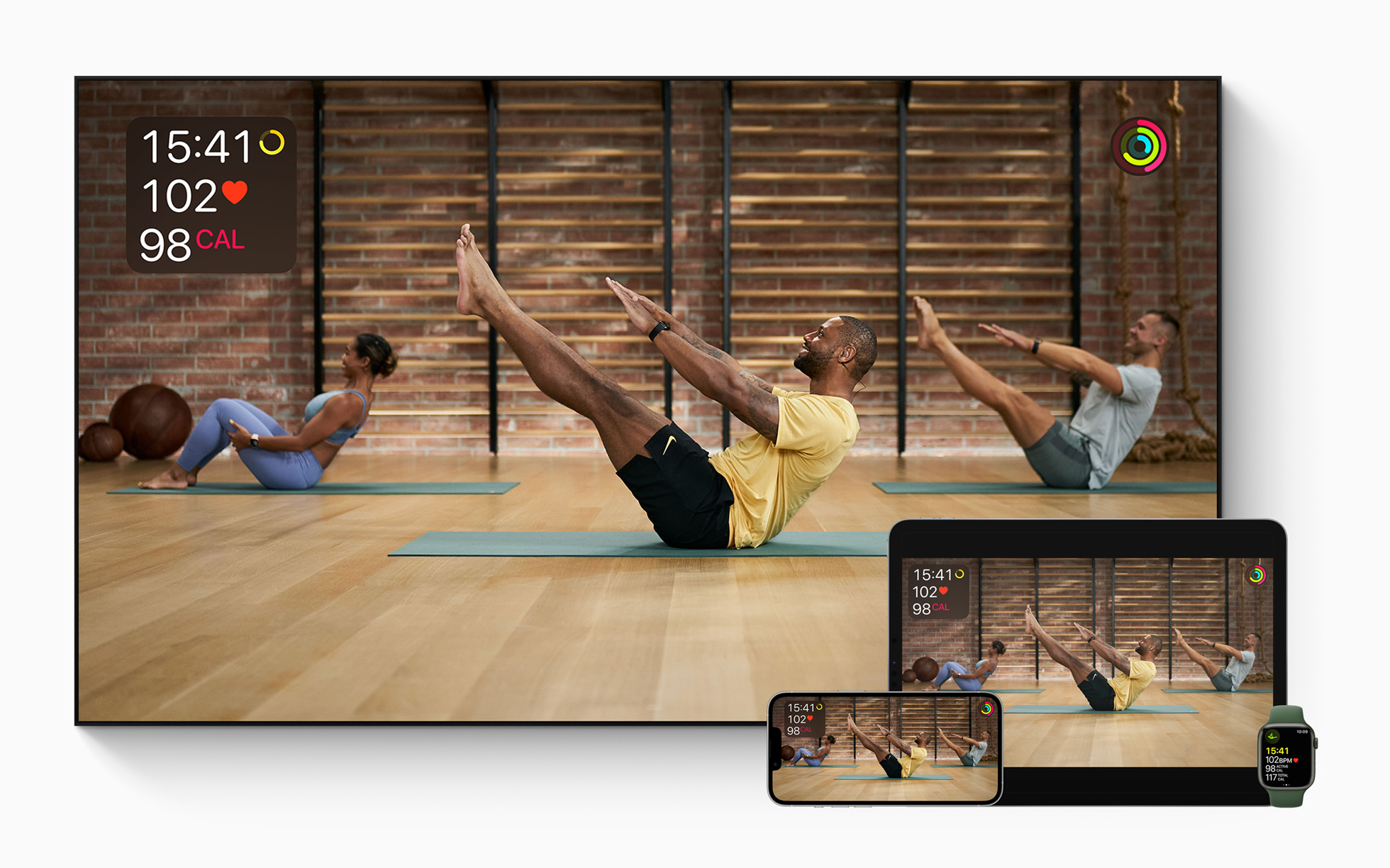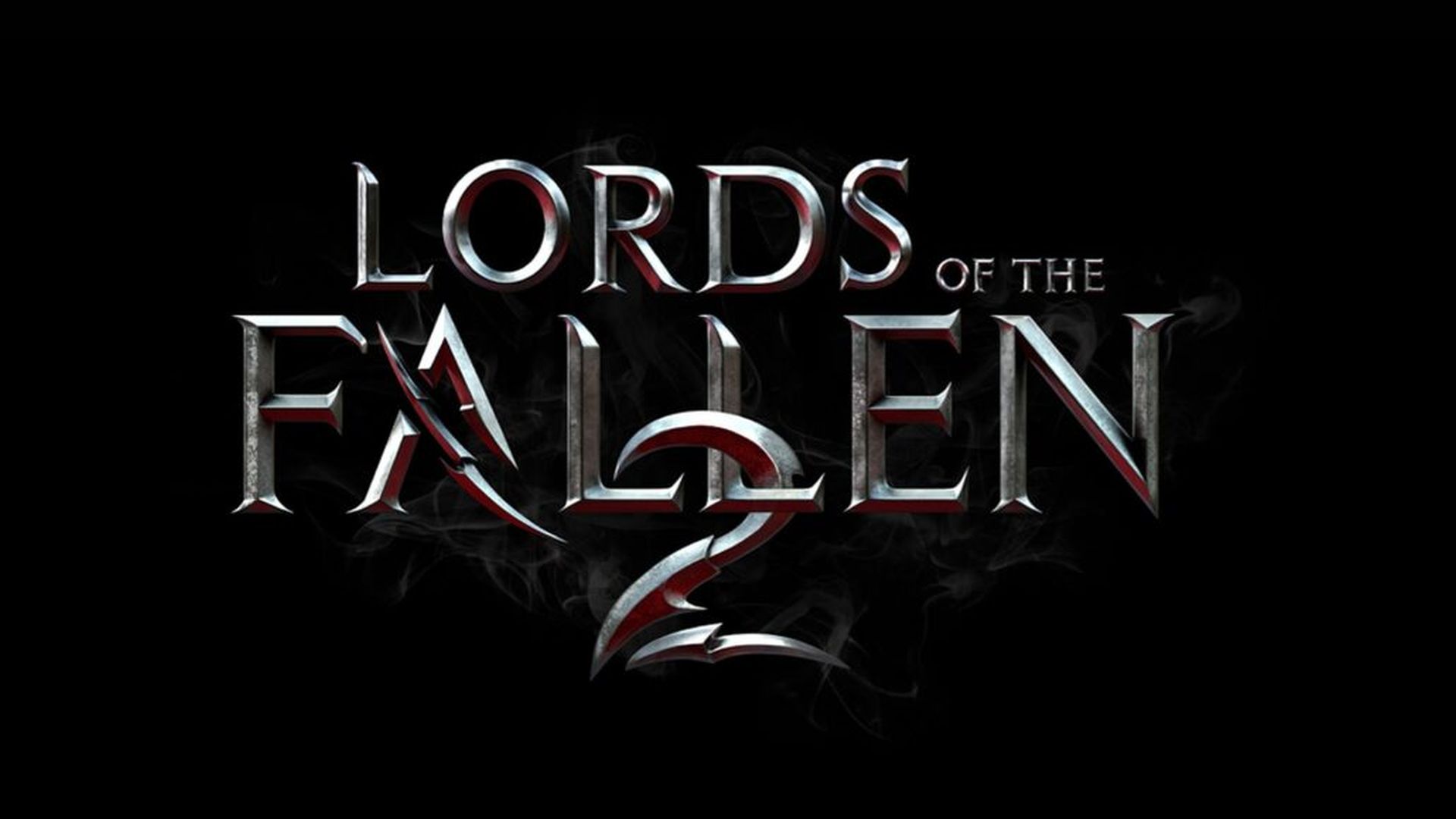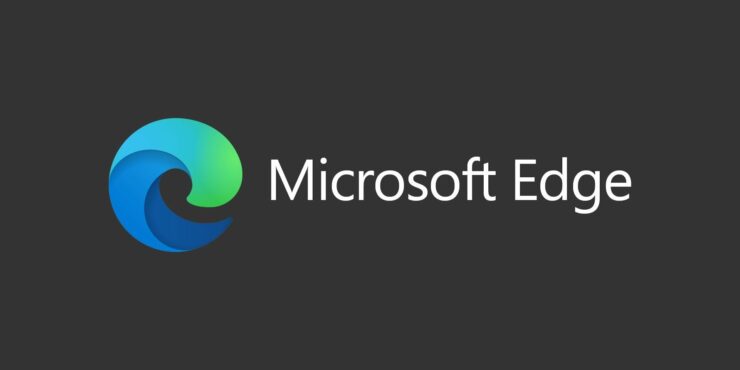
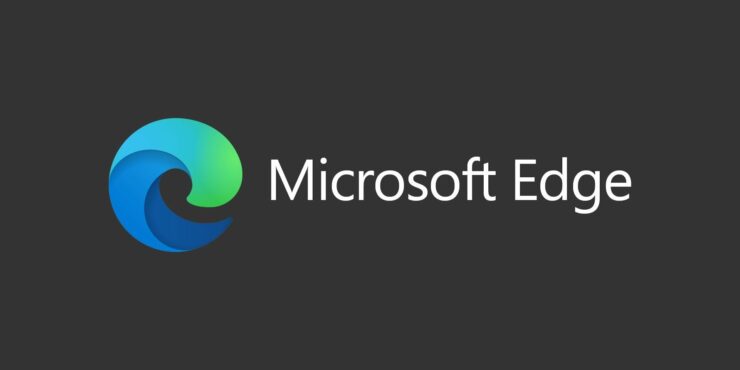
Microsoft Borde ten un modo de eficiencia que mellora a xestión da memoria no navegador. Asegura que a memoria sexa asignada de forma eficiente no teu sistema, o que axudará a prolongar a duración da batería do teu sistema. Neste tutorial mostrarei como activar ou desactivar o modo de eficiencia en Microsoft Edge.
Activa ou desactiva o modo de eficiencia en Microsoft Edge
Cando activas este modo, podes notar unha lixeira baixada na velocidade do navegador. Isto débese a que o teu navegador está tentando sacar o máximo proveito da túa batería existente. Non obstante, se tes unha boa CPU, probablemente pasará desapercibida unha baixa moi leve. Para activar a función, siga os pasos seguintes:
Paso 1: Abra a Borde navegador.
Paso 2: preme o puntos horizontais na esquina superior dereita da xanela. Isto abrirá o Configuración menú. (Tamén pode acceder a este menú usando as teclas de atallo Alt + F).
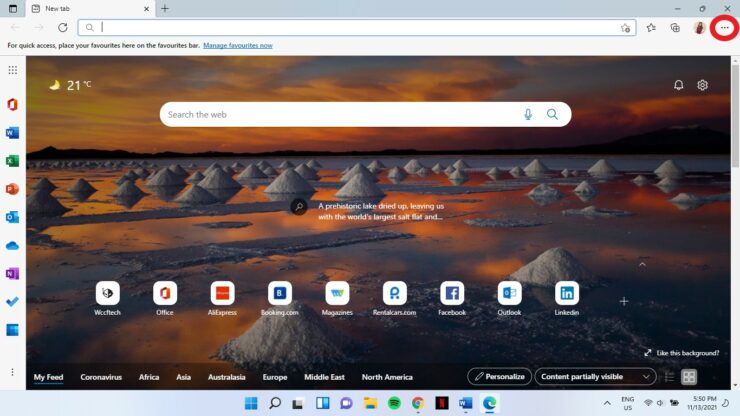
Paso 3: Seleccione o Configuración opción do menú.
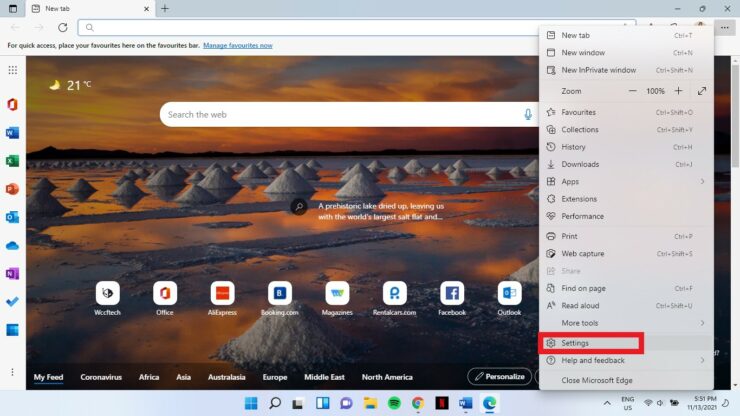
Paso 4: preme o Sistema e rendemento opción da pestana esquerda.
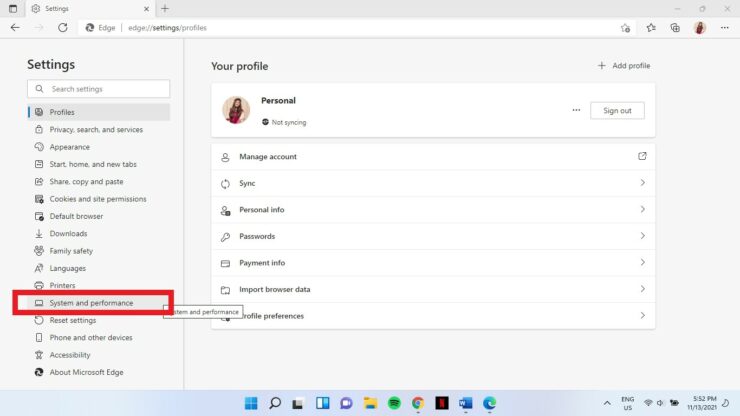
Paso 5: No Optimizar o rendemento sección, verá un menú despregable ao lado Activa o modo de eficiencia. No menú despregable, seleccione a opción que desexe. Podes optar por ter o modo de eficiencia activado en caso de batería baixa, sempre, desenchufada, or nin.
Unha vez que o teñas activado, podes desactivalo seleccionando o nin opción.
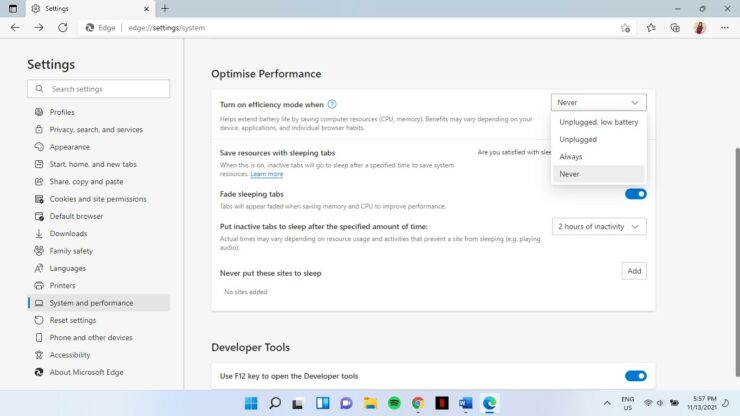
Engade unha opción de rendemento á barra de ferramentas
- aberto Explorador Edge
- Usa as teclas de atallo Alt + F para abrir a Configuración menú
- preme o Aparencia opción do panel esquerdo
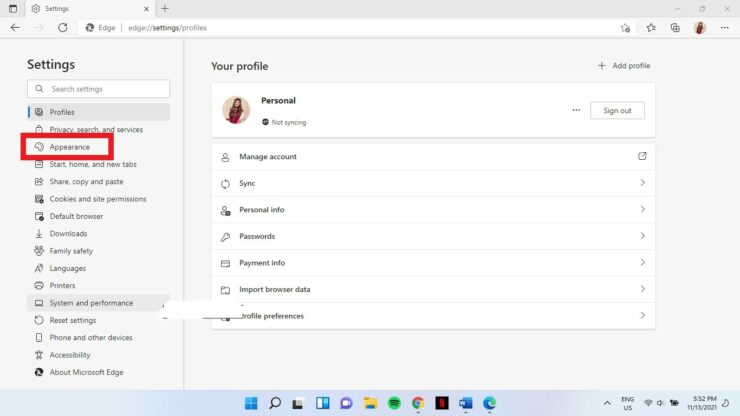
- Desprácese cara abaixo e na Seleccione os botóns que quere mostrar na barra de ferramentas sección, localice o Botón de rendemento. Xire o interruptor On
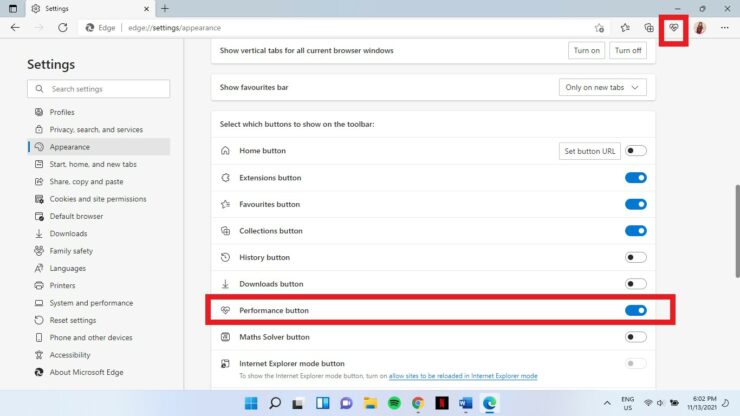
- En canto active o interruptor, verá aparecer unha nova icona na barra de ferramentas. Podes utilizalo para activar ou desactivar o modo de eficiencia no futuro.
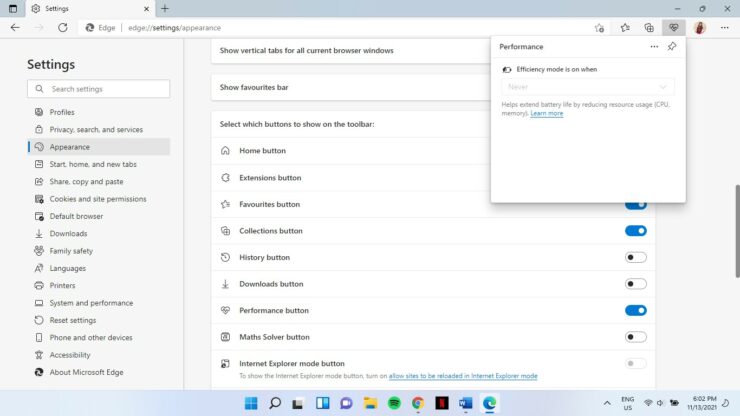
Espero que isto axude. Avísanos nos comentarios a continuación.
O posto Como activar ou desactivar o modo de eficiencia en Microsoft Edge by Zarmeen Shahzad apareceu por primeira vez en Wccftech.